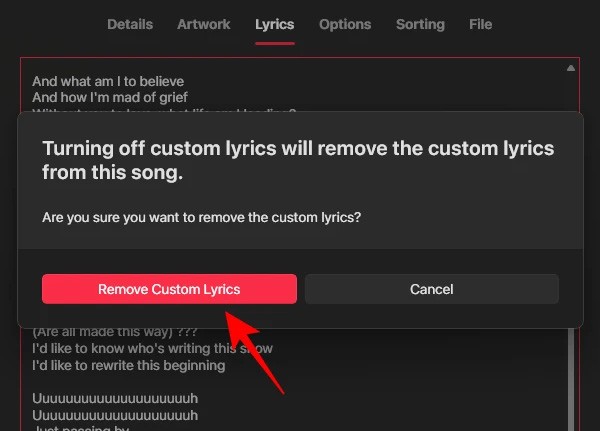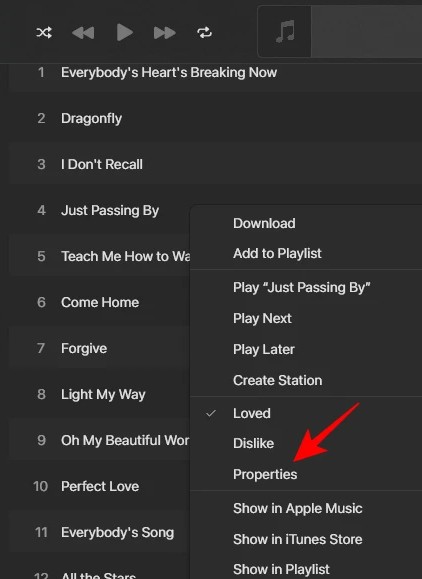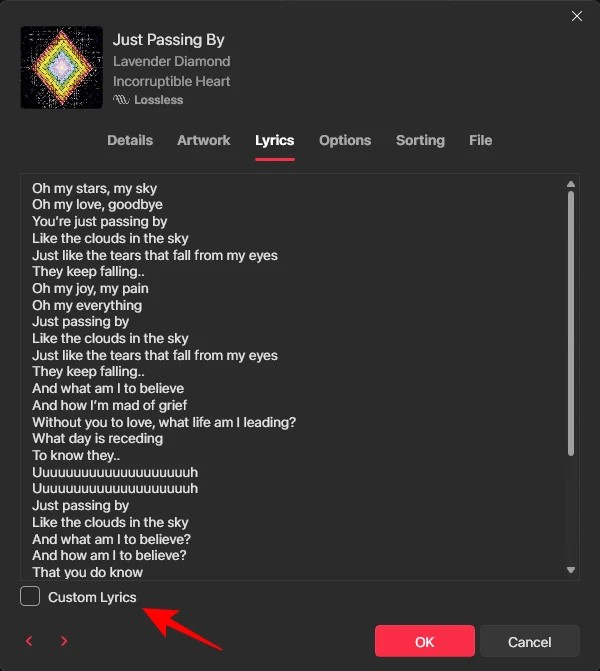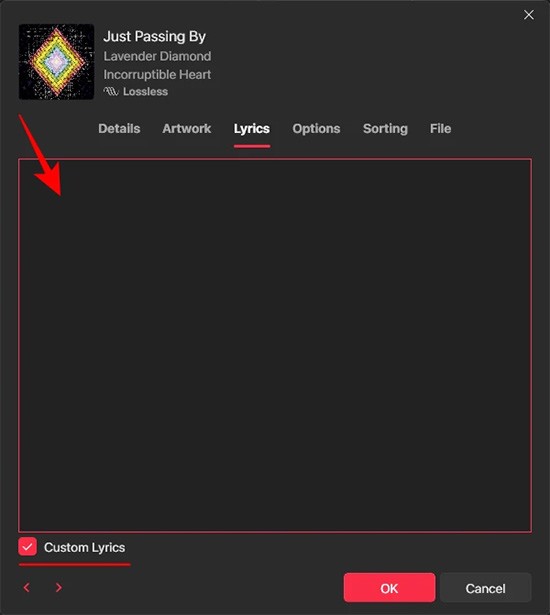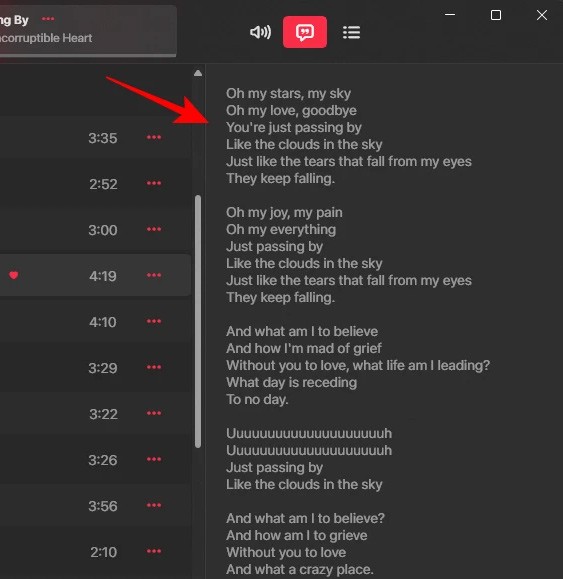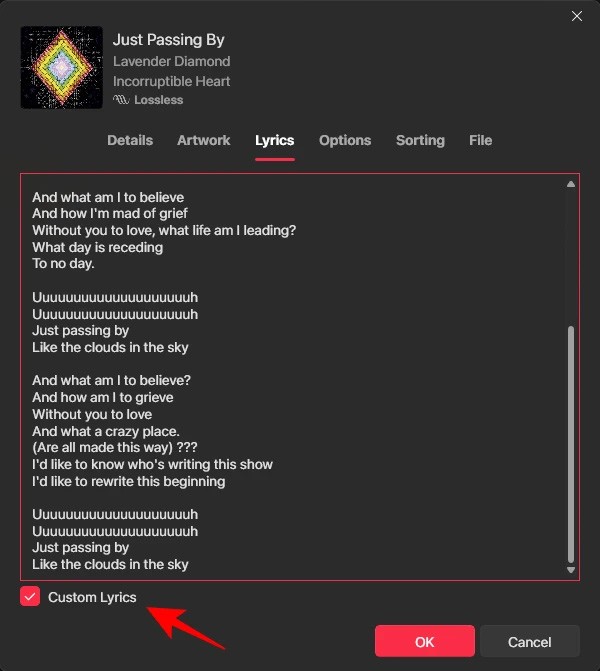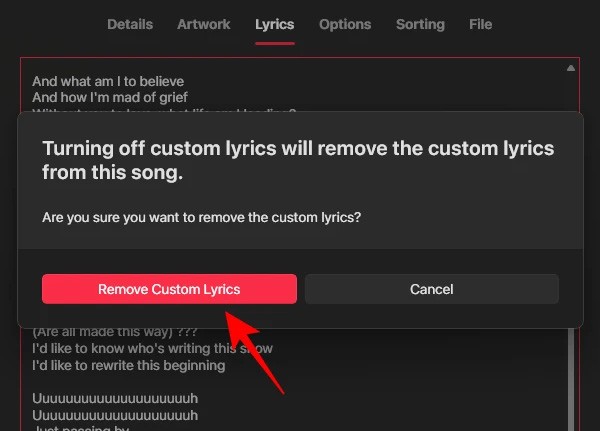Met de Apple Music-desktopapp kunt u songteksten toevoegen aan elk nummer in uw bibliotheek. Songteksten die aan Apple Music zijn toegevoegd, worden in een apart gedeelte beheerd. We kunnen ze dus verwijderen en terugkeren naar het originele nummer. Hier vindt u instructies voor het toevoegen van songteksten aan Apple Music Windows.
Hoe voeg ik songteksten toe aan Apple Music Windows
Stap 1:
Open het nummer op Apple Music, klik met de rechtermuisknop op het nummer en selecteer Eigenschappen in de lijst die verschijnt.
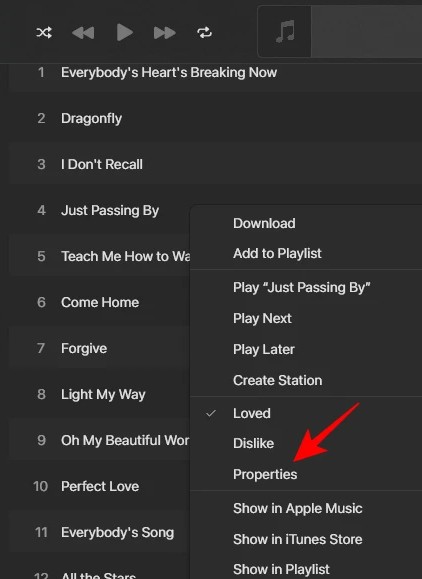
Stap 2:
Geef de songtekstinterface weer. Vink het vakje Aangepaste songteksten aan om de modus voor het toevoegen van songteksten voor Apple Music Windows te gebruiken.
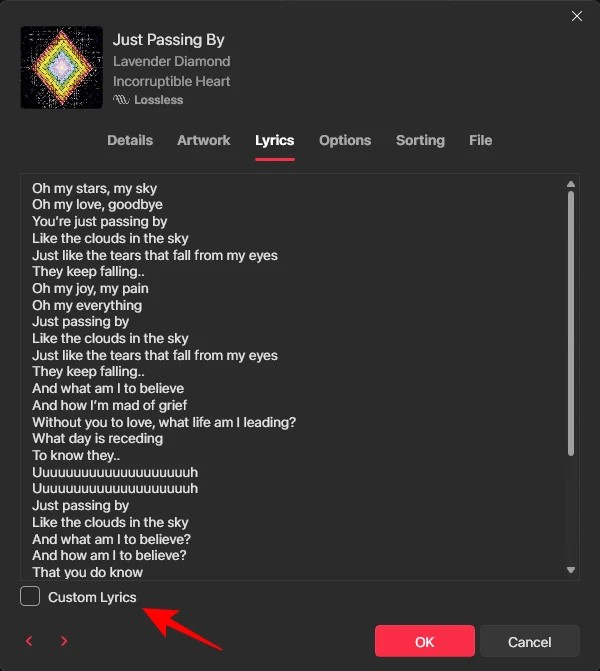
Vervolgens voert de gebruiker de songteksten voor Apple Music in de interface in, zoals hieronder weergegeven, en drukt vervolgens op OK om de songteksten voor Apple Music op te slaan.
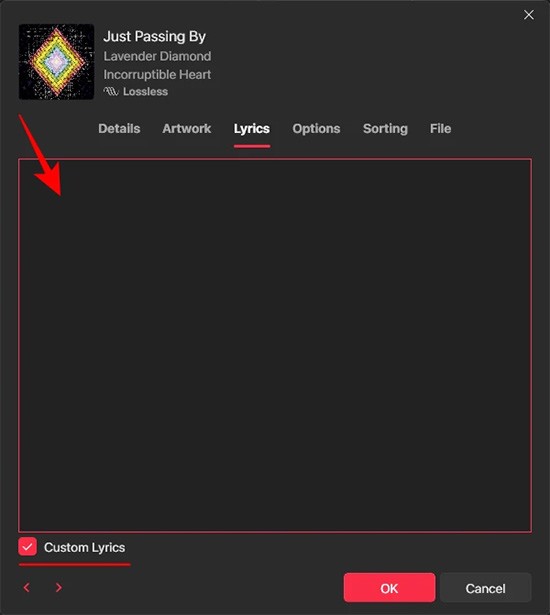
Stap 3:
Speel nu het nummer af op Apple Music en tik op het songteksticoontje om het aan de zijkant weer te geven. Vervolgens ziet u de toegevoegde aangepaste songteksten verschijnen.
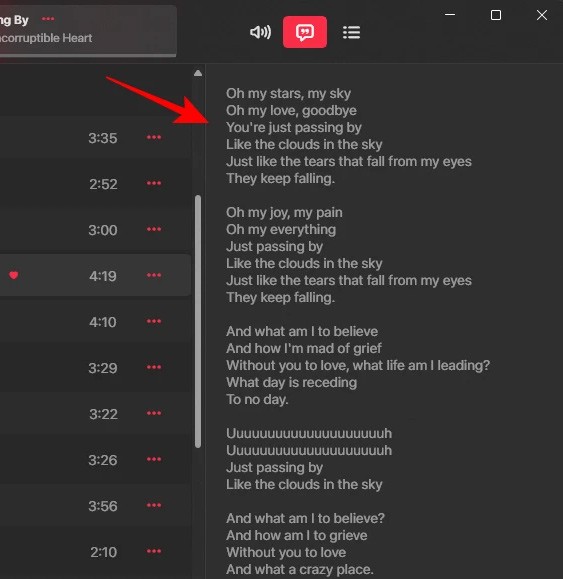
Stap 4:
Als u de songteksten die u voor Apple Music hebt toegevoegd, wilt verwijderen, klikt u op Eigenschappen en selecteert u het tabblad Songteksten . Schakel nu het gedeelte Aangepaste songteksten uit .
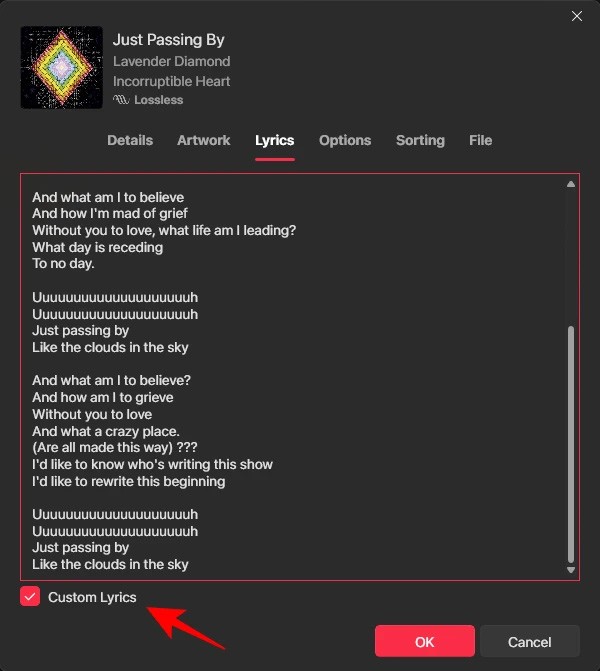
Stap 5:
Nu wordt u gevraagd of u de songteksten die aan Apple Music zijn toegevoegd, wilt verwijderen. Klik hiervoor op 'Verwijder aangepaste songteksten' .
Klik ten slotte op OK om de toegevoegde songteksten te verwijderen.